D-Link ኩባንያዎች ለተለያዩ ዓላማዎች የኔትወርክ መሣሪያዎችን በማምረት ላይ ያተኮሩ ናቸው ፡፡ የራስዎን የተቀናጀ አይነት አውታረ መረብ መፍጠር ከፈለጉ ተስማሚ ቅርጸት ያለው የ Wi-Fi ራውተር ይግዙ ፡፡

አስፈላጊ ነው
የኔትወርክ ኬብሎች
መመሪያዎች
ደረጃ 1
ለእርስዎ ፍላጎቶች የሚስማማዎትን የኔትወርክ መሣሪያዎችን ይምረጡ ፡፡ ለሁለት መለኪያዎች ልዩ ትኩረት ይስጡ-ከአቅራቢው ገመድ ጋር ለመገናኘት የታቀደው ወደብ ዓይነት እና የገመድ አልባ ሰርጥ የሚገኙ ሁነታዎች ፡፡
ደረጃ 2
ተስማሚ ራውተር ያግኙ። ይህንን ክፍል ከኤሲ ኃይል ጋር ያገናኙ ፡፡ ዴስክቶፕ ኮምፒውተሮችን ከ ራውተር ጋር ለማገናኘት አሁን Rj45 patch cords ይጠቀሙ ፡፡ በዚህ አጋጣሚ ነፃ የ LAN ማገናኛዎችን መጠቀም ያስፈልግዎታል ፡፡
ደረጃ 3
የአውታረ መረብ መሣሪያዎን ከአቅራቢዎ ገመድ ወይም ከስልክ መስመር ጋር ያገናኙ። ለዚህም DSL ወይም WAN ወደብ ይጠቀሙ ፡፡ ከ ራውተር ጋር የተገናኘውን ኮምፒተር ወይም ላፕቶፕ ያብሩ። የስርዓተ ክወናውን ከጫኑ በኋላ የበይነመረብ አሳሽ ያስጀምሩ።
ደረጃ 4
የተገናኘውን ራውተር የአይፒ አድራሻ ያስገቡ። እሴቱ 192.168.0.1 ወይም 192.168.1.1 መሆን አለበት (በአንጻራዊ ሁኔታ የድሮ ሞዴሎች)። በአስተዳዳሪው ቃል በፍቃድ መስኩ ውስጥ ያሉትን መስኮች ይሙሉ። የመግቢያ ቁልፍን ጠቅ ያድርጉ ፡፡
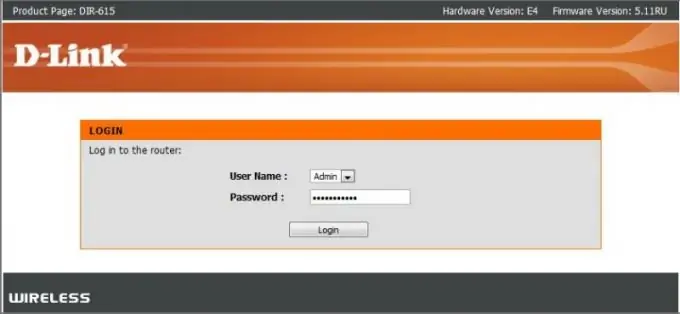
ደረጃ 5
አሁን በእጅ የበይነመረብ ግንኙነት ቅንብር ምናሌን ይክፈቱ ፡፡ በኔ በይነመረብ ግንኙነት መስክ ውስጥ ከአቅራቢው አገልጋይ ጋር የግንኙነት አይነት ይምረጡ። በውልዎ ውስጥ የተገለጸውን ውሂብ በመጠቀም የተከፈቱ ምናሌ ቀሪ መስኮችን ይሙሉ።
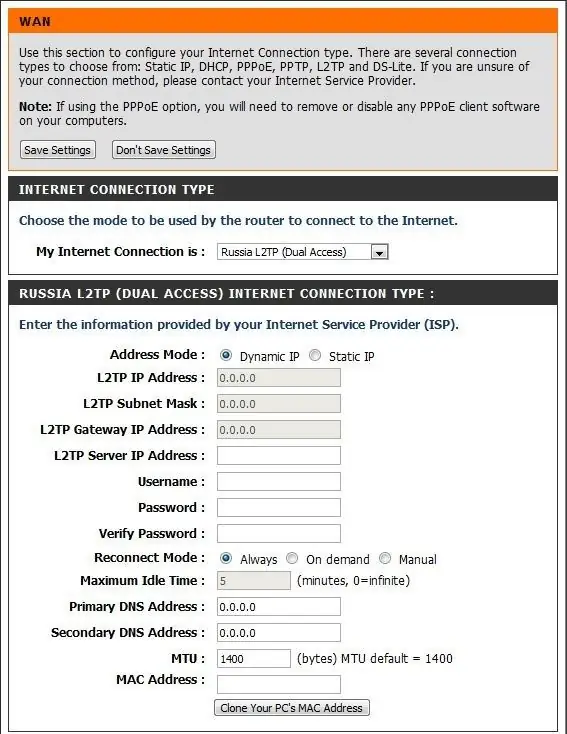
ደረጃ 6
የሚያስፈልጉትን ቅንብሮች ካጠናቀቁ በኋላ የቁጠባ ቅንጅቶችን ቁልፍ ጠቅ ያድርጉ ፡፡ ራውተርዎን እንደገና ያስጀምሩ። የሁኔታውን ምናሌ ይክፈቱ እና መሣሪያው ከበይነመረቡ ጋር መገናኘቱን ያረጋግጡ።
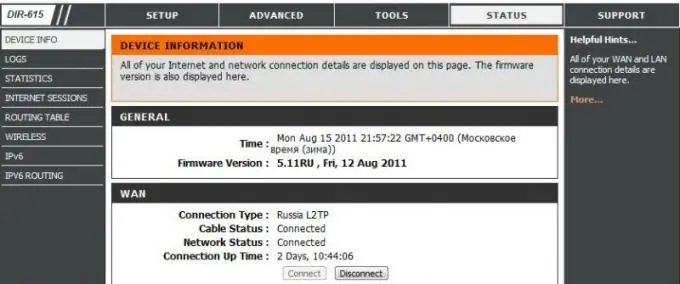
ደረጃ 7
የቅንብር ትርን እንደገና ጠቅ ያድርጉ እና የገመድ አልባ ቅንብሮች ምናሌን ይምረጡ ፡፡ የ Wi-Fi አውታረ መረብ ልኬቶችን በእጅ ለማዋቀር በእጅ ገመድ አልባ አውታረ መረብ ቅንብር ቁልፍን ጠቅ ያድርጉ ፡፡
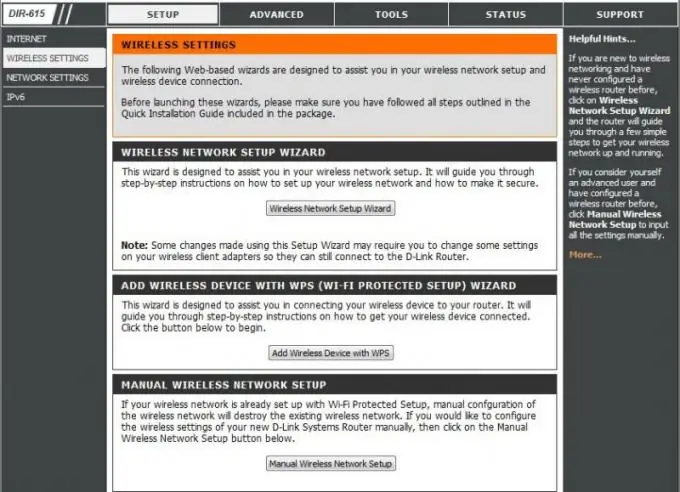
ደረጃ 8
የቀረበውን ቅጽ ይሙሉ። ለተፈለጉት መሳሪያዎች ስኬታማ ግንኙነት አስፈላጊ የሆኑትን የገመድ አልባ የመድረሻ ነጥብ ቅንብሮችን በትክክል ይጠቀሙ ፡፡ ይህንን ለማድረግ የሞባይል ኮምፒተርን ባህሪዎች ይፈትሹ ፡፡ የቁጠባ ቅንጅቶችን ቁልፍ እንደገና ጠቅ ያድርጉ እና ራውተርን እንደገና ያስጀምሩ።







